Kas peate teadma, kuidas Gmailist Androidis ja arvutis välja logida? See on oluline, kui te pole mõne tunni jooksul arvutis ega kasuta oma Gmaili kontot mobiiltelefonis või tahvelarvutis.
Kui olete oma konto kasutamise lõpetanud gmail, võite soovida välja logida.
Gmailist väljalogimise protsess on üsna lihtne, kuid see sõltub sellest, kas soovite seda teha arvutist või Android-seadmest. Järgmisena räägime teile, kuidas seda igas variandis lihtsalt ja kiiresti teha.

Kuidas Gmailist välja logida nii Androidi mobiilis kui ka arvutis
Logige Androidis Gmailist välja
Mobiilist või tahvelarvutist Gmailist väljalogimiseks peame telefonist või tahvelarvutist kogu Google'i konto eemaldama, mis võib alguses olla pisut tülikas.
Ja kui lahkute Gmailist kontolt, logitakse teid välja mitte ainult meilirakendusest, vaid ka kõigist muudest Google Play poe, Mapsi või Gmaili rakendustest.
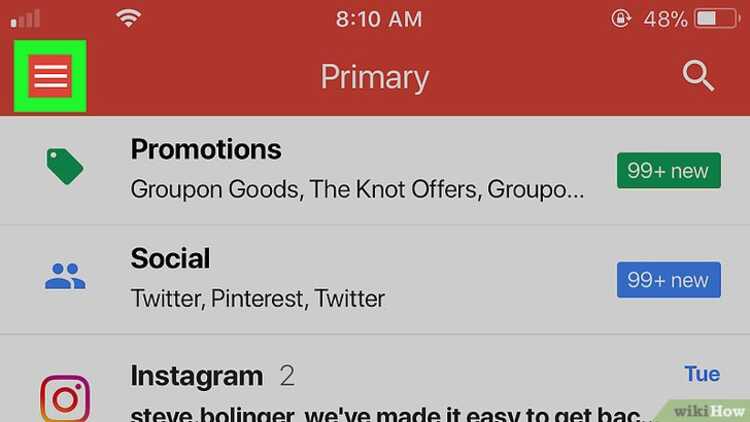
Kui soovite selle ikkagi eemaldada, näiteks anna oma telefon või tahvelarvuti kellelegi teisele. Või ka sellepärast, et oled seda mõne tunni teises seadmes kasutanud. Peate lihtsalt järgima mõnda üsna lihtsat sammu:
- Avage oma Android-seadmes Gmaili rakendus.
- Klõpsake paremas ülanurgas oma profiilipildil.
- Leitud valikute hulgas valige Halda selles seadmes kontosid.
- Valige oma konto.
- Klõpsake allosas nuppu Eemalda konto.

Kontrollige Gmaili teise kontoga
Kui soovite oma e-kirju kontrollida teine konto, ei pea te originaali kustutama. Peate lihtsalt järgima neid samme:
- Avage seadmes Gmaili rakendus.
- Paremas ülanurgas klõpsake profiilipildil.
- Valige suvand Lisa veel üks konto.
- Valige lisatava konto tüüp.
- Kui soovite kasutada oma Windowsi konto meili, valige Outlook, Hotmail ja Live.
- Kui see kuulub mõnele teisele meiliteenusele, valige Muu.
- Konto lisamiseks järgige kuvatavaid viipasid.
- Puudutage kontot, mida soovite kontrollida.
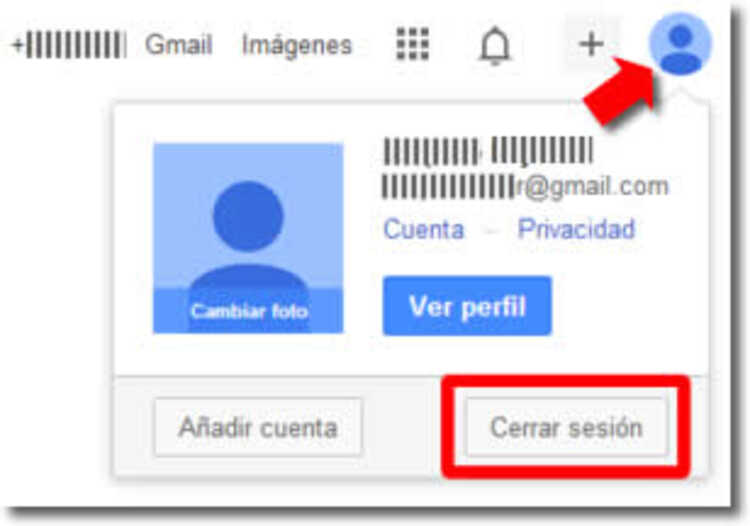
Kuidas Windowsist Gmailist välja logida?
Kui soovite oma kontolt välja logida Windows PC, on esimene samm Gmaili veebi avamine. Järgmisena peate minema oma profiilipildile, mille leiate paremast ülanurgast. Kui olete sellel klõpsanud, näete menüüs valikut Sule seanss. Peate lihtsalt sellel klõpsama ja mõne sekundi pärast näete, kuidas alustatud seanss suletakse.
Kui soovite mõnes teises arvutis avatud seansi sulgeda, peaksite suvandi Sule seanss asemel valima Sule kõik muud avatud seansid veebis.
Kui kasutate teiste inimestega jagatud arvutit, soovitame teil kindlasti harjumuseks alati välja logida, enne kui teised saavad seda kasutada. Seda peaksid teadma kõik, kes kasutavad oma Gmaili kontot erinevates seadmetes, kuid paljud pole sellest teadlikud. Meile kõigile teadaolevatel põhjustel on täielik risk jätta Gmaili seanss arvutites või mobiiltelefonides avatuks.
Kas olete kunagi pidanud Gmailist välja logima? Jäta oma kommentaar alla.